7 beste e-mailclient-apps voor Windows 10 (bijgewerkt in 2022)
In een wereld die overspoeld wordt met instant sms-apps, is het gemakkelijk om te vergeten dat e-mail een nog populairdere communicatiemethode is. Jaarlijks worden er miljarden e-mails verstuurd. Natuurlijk zijn niet al deze e-mails waardevolle communicatie – spam, marketingcampagnes en onbedoelde ‘reply all’-ketens vormen een groot deel van de e-mails die elke dag worden verzonden.
In een verbonden en e-mailafhankelijke wereld kan het onmogelijk lijken om het ongelooflijke aantal e-mails dat we elke dag ontvangen te beheren. Als je je overweldigd voelt, kun je misschien je inbox onder controle krijgen met een krachtige e-mailclient die het gemakkelijker maakt om je digitale correspondentie af te handelen.

Ik heb onlangs het uitstekende ontdekt Mailbird e-mailclient, en was verrast om te horen dat het eigenlijk al tien jaar bestaat. Ik weet niet zeker of het nu pas echt populair begint te worden, maar ze hebben meer dan een miljoen geregistreerde gebruikers en winnen consequent softwareprijzen, dus het zou geen verrassing moeten zijn dat Mailbird ook mijn keuze is voor de beste e-mailclient voor Windows 10.
Het beschikt over een ongelooflijke reeks functies, waaronder ondersteuning voor meerdere e-mailaccounts, uitstekende organisatorische hulpmiddelen en volledige aanpassingsopties. Mailbird biedt zelfs een reeks apps die binnen de e-mailclient zelf werken, inclusief integratie met Dropbox, Evernote, Google Docs en meer. Dit is echt een e-mailclient voor ervaren gebruikers die hun inbox in vorm moeten krijgen. Het kan even duren voordat het werkt zoals u dat wilt, maar het is het meer dan waard.
Er is een gratis versie beschikbaar, maar deze heeft enkele beperkingen, zoals het toevoegen van een beperkt aantal e-mailaccounts en verminderde toegang tot geavanceerde productiviteitsfuncties. De betaalde versie is veel flexibeler en is nog steeds uiterst betaalbaar voor slechts $ 3.25 per maand (jaarlijks betaald). Als u geen fan bent van het abonnementsmodel, kunt u kiezen voor een eenmalige betaling van $ 95 waarmee u levenslang toegang krijgt tot de Pro-versie.
Een Mac-machine gebruiken? Zie de beste e-mailclient voor Mac.
Inhoudsopgave
- Waarom me vertrouwen voor deze gids
- Heeft u meer dan 10,000 ongelezen e-mails?
- Heeft u echt een nieuwe e-mailclient nodig?
- Beste e-mailclient voor Windows 10: topkeuze
- Andere goed betaalde e-mailclients voor Windows 10
- Verschillende gratis e-mailsoftware voor Windows 10
- Hoe we deze Windows-e-mailclients hebben geëvalueerd
- Een laatste woord
Waarom me vertrouwen voor deze gids
Hallo, mijn naam is Thomas Boldt, en zoals velen van jullie die dit lezen, vertrouw ik voor het overgrote deel van mijn professionele correspondentie op e-mail. Als freelancer en eigenaar van een klein bedrijf moet ik een groot aantal verschillende e-mailaccounts in de gaten houden, en ik ken de worsteling om een inbox bij te houden die meedogenloos vol raakt terwijl ik nog steeds probeer al mijn andere werk te doen.
In de loop van mijn carrière heb ik veel verschillende methoden geprobeerd om mijn correspondentie te stroomlijnen, van op tijd gebaseerde beperkingen tot al die nutteloze ‘5 manieren om je e-mailinbox te beheren’-artikelen. Mijn ervaring is dat, hoe zorgvuldig je de tijd die je elke dag aan e-mail besteedt ook beperkt, dingen van je af komen als je geen efficiënte oplossing hebt die prioriteit geeft aan productiviteit. Hopelijk helpen deze beoordelingen u tijd te besparen bij het zoeken naar een betere methode om uw inbox te beheren!
Heeft u meer dan 10,000 ongelezen e-mails?
Als je ooit moeite hebt gehad met het beheren van je e-mail, heb je waarschijnlijk geprobeerd oplossingen te vinden. In de moderne wereld vindt veel van dat zoeken online plaats, maar helaas bieden maar heel weinig van de artikelen die u vindt, enig nuttig advies. U vindt er allerlei vage suggesties over ‘managen van responsverwachtingen’ en ‘zelfprioritering’, maar zelden concrete adviezen die daadwerkelijk op uw situatie kunnen worden toegepast. Ze bedoelen het natuurlijk goed, maar dat maakt ze niet per se nuttig.
Een groot deel van de reden dat deze artikelen niet helpen, is dat ze allemaal gericht zijn op wat je ‘zachte veranderingen’ zou kunnen noemen. Ze vragen je om je houding te veranderen, je gewoonten te veranderen en je werkdoelen anders te prioriteren. Hoewel dit op zich geen slechte ideeën zijn, zien ze het feit over het hoofd dat echte verandering plaatsvindt als onderdeel van een compleet systeem – en ten minste de helft van dat systeem is de manier waarop u daadwerkelijk met uw e-mail omgaat – met andere woorden, uw e-mailclient. Je zult nooit een voorsprong op je inbox kunnen krijgen als je constant vecht tegen een trage, verouderde interface.
Natuurlijk kun je ook mijn aanbeveling voor de beste e-mailclient voor Windows 10 volgen en toch verdrinken in duizenden e-mails. Het idee dat een enkele nieuwe verandering het verschil zal maken, is verleidelijk, maar het is ook reductief. Als je je inbox echt onder de knie wilt krijgen, moet je al het beste advies dat je kunt vinden combineren en ervoor zorgen dat het werkt voor jouw individuele situatie.
Heeft u echt een nieuwe e-mailclient nodig?
We willen allemaal minder tijd besteden aan het beantwoorden van e-mails en meer tijd om dingen voor elkaar te krijgen, maar niet iedereen heeft baat bij het overstappen naar een nieuwe e-mailclient.
Als u in een bedrijfsomgeving werkt, heeft u misschien niet eens een keuze over hoe uw e-mail wordt verwerkt, aangezien sommige IT-afdelingen heel specifiek zijn over hoe ze hun e-mailsystemen beheren. Hoewel je misschien een verzoek via je supervisor naar de IT-afdeling kunt sturen, zorgt de enorme complexiteit van het implementeren van een nieuwe e-mailclient op een werkplek er vaak voor dat mensen vast blijven zitten in hun oude, inefficiënte systemen.
Degenen onder u die zelfstandige of eigenaren van een klein bedrijf zijn, zullen eerder echte verbeteringen zien, vooral als u momenteel een eenvoudige webmailinterface zoals Gmail of Outlook.com gebruikt. Als u uw persoonlijke e-mail en de info- en ondersteuningsadressen voor uw bedrijf moet controleren – terwijl u alles in meerdere browservensters sorteert en prioriteert – begint u echt wat tijd te besparen met een moderne e-mailclient. Als je vastzit aan iets vreselijks, zoals de webmailclients die door de meeste hostingbedrijven worden aangeboden, zou je elk jaar hele dagen kunnen besparen door over te schakelen naar een betere oplossing.
Beste e-mailclient voor Windows 10: topkeuze

Mailbird is sinds 2012 in ontwikkeling en de ontwikkelaars hebben veel tijd besteed aan het oppoetsen van het programma totdat het schijnt. Elke fase van het installeren, configureren en gebruiken van Mailbird was ongelooflijk eenvoudig en alles werkte gewoon soepel. Het is een verfrissende ervaring om niet te hoeven worstelen met een e-mailclient!
De gratis versie beperkt je toegang tot enkele van de meer indrukwekkende functies van Mailbird en dwingt een kleine handtekening af aan het einde van elke e-mail met de tekst ‘Verzonden met Mailbird’. Het wordt geleverd met een korte Pro-proefperiode van slechts 3 dagen, maar een abonnement erop is zo betaalbaar dat het moeilijk te rechtvaardigen is om bij de gratis versie te blijven. De Pro-versie is beschikbaar voor slechts $ 3.25 per maand, of $ 95 voor een levenslang abonnement als je niet maandelijks wilt betalen.
Om het een goede test te geven, heb ik Mailbird gekoppeld aan mijn Gmail-account en mijn persoonlijke domein-e-mailaccount, dat wordt gehost door GoDaddy. Ik heb gewoon mijn naam en e-mailadres ingevoerd en Mailbird heeft de juiste configuratie-instellingen gedetecteerd en om mijn wachtwoord gevraagd. Een paar toetsaanslagen later en beide waren meteen ingesteld.
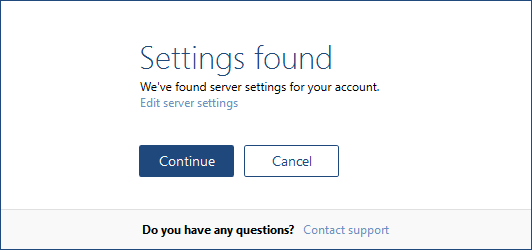
Er was wat vertraging bij het synchroniseren van mijn berichten, maar mijn Gmail-account bevat bijna tien jaar aan berichten, dus het is geen verrassing dat het even duurde om alles te downloaden. Om het echt op de proef te stellen, heb ik ook een oud Hotmail-account en een Yahoo-mailaccount toegevoegd, en beide werden onmiddellijk zonder problemen toegevoegd. Deze duurde langer om te synchroniseren, maar nogmaals, dat is te wijten aan het enorme aantal berichten, niet de schuld van Mailbird.
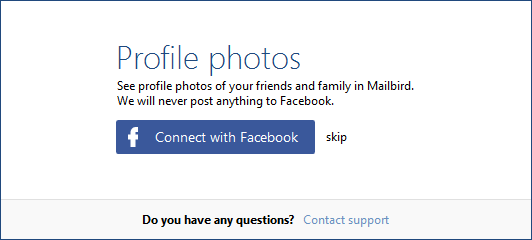
Op het gebied van beveiliging wordt de meeste filtering afgehandeld door uw e-mailserver, maar Mailbird schakelt standaard het laden van externe afbeeldingen uit. Dit zorgt ervoor dat externe trackingafbeeldingen niet kunnen detecteren of u een e-mail hebt gelezen of niet, en minimaliseert het risico dat spammers en hackers malware-payloads opnemen in bepaalde afbeeldingstypen. Als je hebt vastgesteld dat een specifieke afzender veilig is, kun je afbeeldingen in één bericht weergeven of de afzender op de witte lijst zetten om altijd standaard afbeeldingen weer te geven.
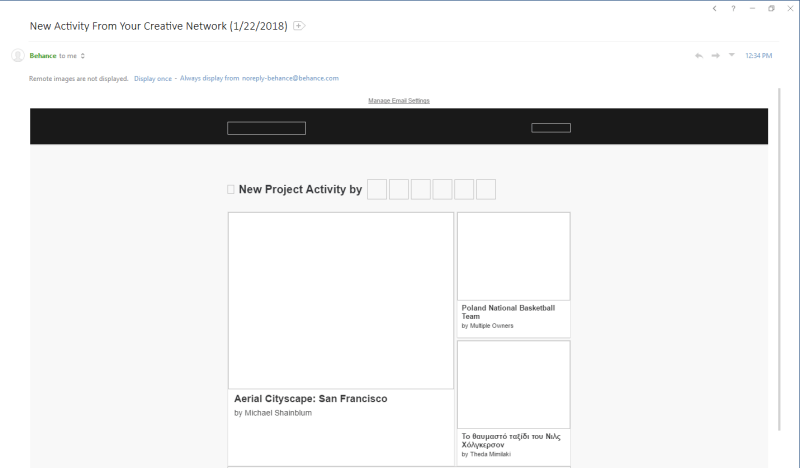
Een van de belangrijkste deugden van Mailbird is hoe eenvoudig het is. De interface is ongelooflijk eenvoudig te gebruiken, zoals je zou verwachten van een goede e-mailclient, en er zijn handige tips die gemakkelijk toegankelijk zijn voor zowat elke taak of vraag die je hebt.
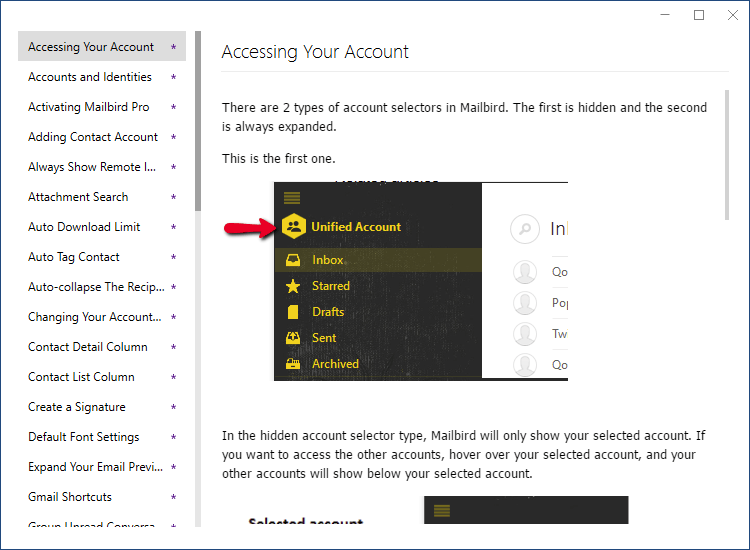
Het feit dat Mailbird op het eerste gezicht eenvoudig te gebruiken is, betekent natuurlijk niet dat het aan functies ontbreekt. Meestal krijgt u een schone en duidelijke interface te zien waarmee u zich kunt concentreren op de taak die voor u ligt, namelijk de controle over uw inbox. Als u echter dieper wilt graven, is er veel maatwerk dat u kunt instellen en waar u zich nooit meer zorgen over hoeft te maken.
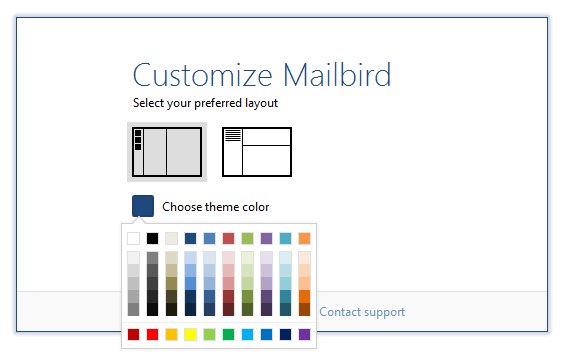
Kleuren en lay-out zijn slechts enkele van de opties voor het aanpassen van de interface, maar als u dieper in de instellingen graaft, kunt u kiezen hoe u enkele van de interessantere functies van Mailbird wilt gebruiken. Een van mijn favorieten is de ‘Snooze’-optie, waarmee je een e-mail tijdelijk kunt negeren totdat je klaar bent om ermee om te gaan, waardoor je een snelle methode hebt om prioriteit te geven aan je correspondentie.
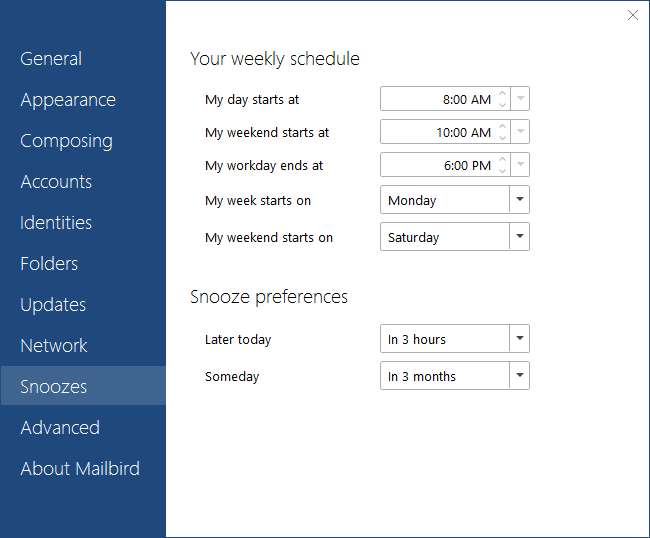
Een andere unieke functie van Mailbird is de mogelijkheid om een aantal andere populaire apps te integreren, zoals Google Docs, Google Calendar, Asana, Slack, Whatsapp en meer – de lijst is vrij uitgebreid.
Het proces voor het installeren van begeleidende Mailbird-apps was snel en gemakkelijk, hoewel ik moet toegeven dat toegang hebben tot Facebook terwijl je bezig bent met het beantwoorden van e-mail niet echt een productiviteitsverhoger is. Het kan echter met een enkele klik worden verborgen en hopelijk voorkomt het dat u uw inbox verlaat en wordt afgeleid.
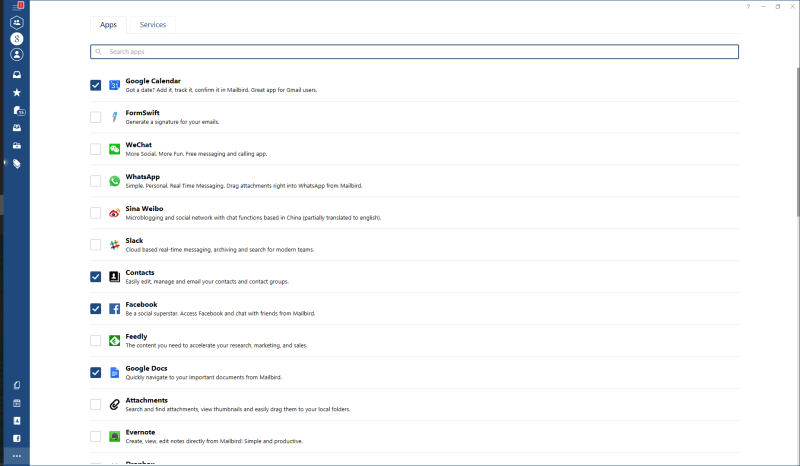
Ter vergelijking: de integratie van Google Docs is een grote hulp, en Evernote ook (hoewel ik bezig ben over te stappen naar OneNote, een concurrerende app van Microsoft die nog niet beschikbaar lijkt te zijn). Verrassend genoeg is het app-gedeelte open source, dus iedereen met de juiste programmeerkennis kan de coderepository op Github bezoeken en zijn eigen app-integratie maken.
De integraties die op het tabblad Services worden vermeld, lijken tot nu toe niet veel hulp te bieden, aangezien de meeste services eenvoudigweg links zijn naar de websites van de provider. Deze variëren van webhosting tot antivirussoftware, en het is niet meteen duidelijk hoe (of helemaal) deze zouden integreren met Mailbird, maar dit is het enige deel van het programma dat niet perfect gepolijst aanvoelt. Ik neem aan dat ze dit aspect gaan uitbreiden zodra ze contact opnemen met meer serviceproviders. Een link naar OneDrive en OneNote hierin zou een echte hulp zijn, maar Microsoft staat er niet bepaald om bekend dat het aardig speelt met de concurrentie.
Nu we het toch over de negatieve aspecten hebben, merkte ik dat het meldingsgeluid ‘Nieuwe e-mail’ constant bleef spelen tijdens mijn testen. Ik weet niet zeker of dit komt omdat ik gewoon nog steeds ongelezen berichten van mijn oude Hotmail-account had, of dat er een andere bug was, maar uiteindelijk moest ik de audiomeldingen volledig uitschakelen om het te laten stoppen. Lees onze volledige Mailbird-recensie voor meer info.
Andere goed betaalde e-mailclients voor Windows 10
1. eM-client
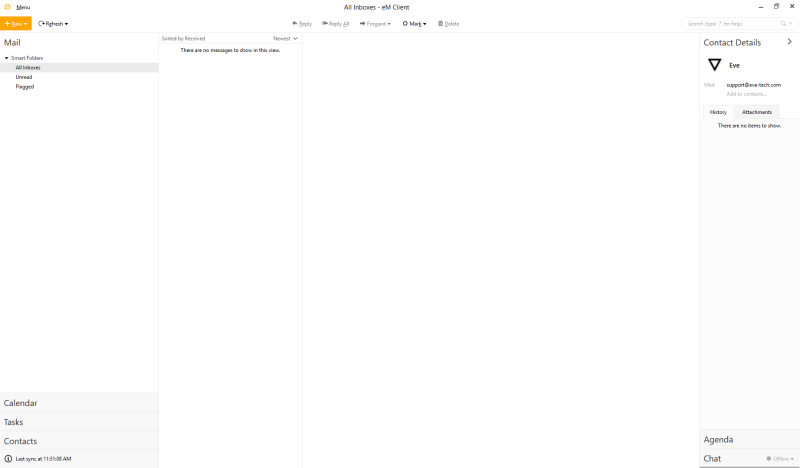
eM Client is een andere zeer goed ontworpen e-mailclient die veel effectiever is dan de meeste moderne webmailinterfaces. Het ondersteunt de meeste grote e-maildiensten, waaronder Gmail, Microsoft Exchange en iCloud. Het is gratis beschikbaar als je het alleen voor persoonlijke e-mail gebruikt, hoewel je beperkt bent tot het controleren van maximaal twee e-mailaccounts. Als u em Client voor uw bedrijf wilt gebruiken of als u meer dan twee accounts wilt controleren, moet u de huidige Pro-versie kopen voor $ 49.95. Als je een versie met levenslange updates wilt kopen, springt de prijs naar $ 99.95.
Het installatieproces verliep vrij soepel, snel en gemakkelijk verbinding maken met alle e-mailaccounts die ik heb getest. Het duurde wat langer dan ik had verwacht om al mijn berichten te synchroniseren, maar ik kon toch meteen aan de slag. Er waren de standaard voorzorgsmaatregelen voor verborgen afbeeldingen en uitstekende organisatorische hulpmiddelen om uw berg ongelezen berichten aan te pakken.
eM Client integreert een aantal handige productiviteits-apps, waaronder contactenbeheer, agenda- en chatservices, en elk van de services kan worden gesynchroniseerd met verschillende internetgebaseerde services zoals Facebook en Google. Er zijn geen app-extensies van derden die uw productiviteit zouden kunnen beperken, maar er is iets voor te zeggen om aan het werk te blijven terwijl u uw correspondentie afhandelt.
Over het algemeen is eM Client een uitstekend alternatief voor Mailbird als je maar een paar persoonlijke e-mailaccounts controleert, hoewel het veel duurder is als je het levenslange updates-pakket wilt kopen. U kunt ook onze gedetailleerde vergelijking van . lezen Mailbird versus eM-client hier.
2. Postbus
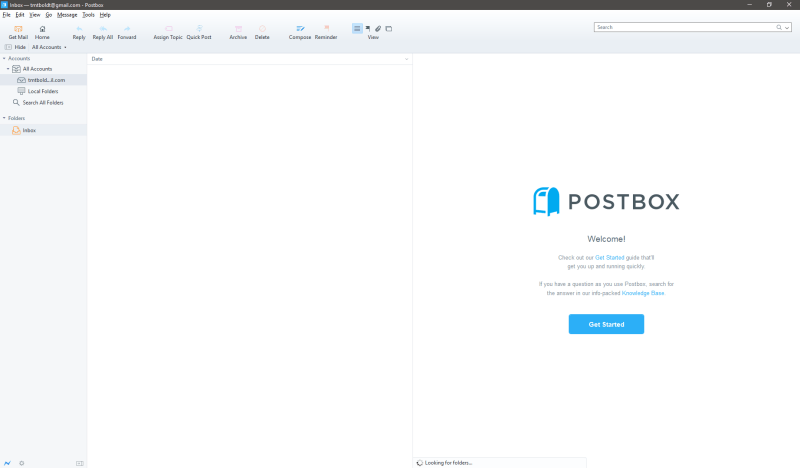
brievenbus is een van de meer betaalbare betaalde opties die beschikbaar zijn voor het beheren van uw e-mail, geprijsd op slechts $ 40, met volumekortingen die beschikbaar zijn voor degenen die het in een heel bedrijf willen implementeren. Er is een gratis proefperiode van 30 dagen beschikbaar als u geïnteresseerd bent om het uit te proberen voordat u tot aankoop overgaat.
Het installatieproces van Postbox is soepel en eenvoudig, hoewel het de extra stap vereist om het IMAP-protocol in te schakelen om met een Gmail-account te werken. Gelukkig geeft het je expliciete instructies over hoe je het kunt inschakelen, wat een leuke bijkomstigheid is. Het ondersteunt zoveel e-mailaccounts als je wilt toevoegen, en het slaagt erin om tienduizenden e-mails vrij snel te synchroniseren.
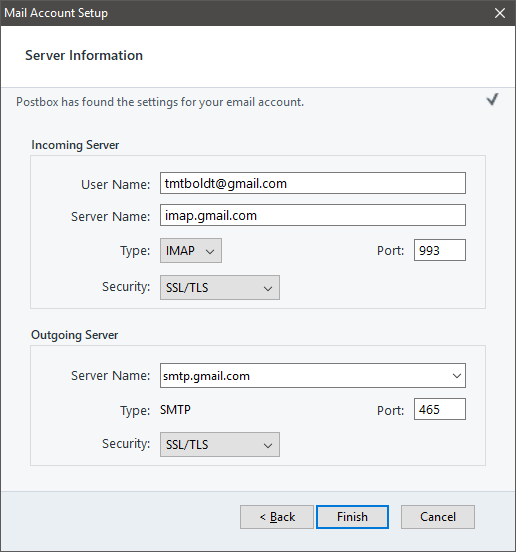
Een van de sterke punten van Postbox zijn de organisatorische tools, waarmee je snel e-mails kunt taggen en sorteren zonder eerst filterregels in te stellen. De zoekfuncties bieden een breed scala aan opties om u te helpen snel het bericht te vinden waarnaar u op zoek bent, hoewel het beter werkt als het de kans heeft om al uw e-mails te indexeren. Als u om te beginnen een groot aantal importeert, zal dit enige tijd in beslag nemen, maar tenzij u duizenden e-mails per dag ontvangt, zou het dit probleemloos moeten kunnen verwerken.
In tegenstelling tot veel van de andere e-mailclients die ik heb bekeken, geeft Postbox standaard e-mailafbeeldingen weer, hoewel het mogelijk is dat het een soort van ingebouwde witte lijst gebruikt zoals Gmail dat doet om te beslissen of een afzender van een e-mail betrouwbaar is.
Postbox heeft enkele basisaanpassingsopties, waaronder de mogelijkheid om de werkbalk te reorganiseren en enkele basislay-outaanpassingen, maar dat is de omvang van de aanpassingsmogelijkheden. Het bevat ook geen app-extensies of integraties zoals een kalender, hoewel het wel een ‘Herinneringen’-functie bevat die als een agenda kan worden gebruikt. Als u op zoek bent naar een alles-in-één organisatietool, is Postbox misschien niet compleet genoeg voor u.
3. De vleermuis!
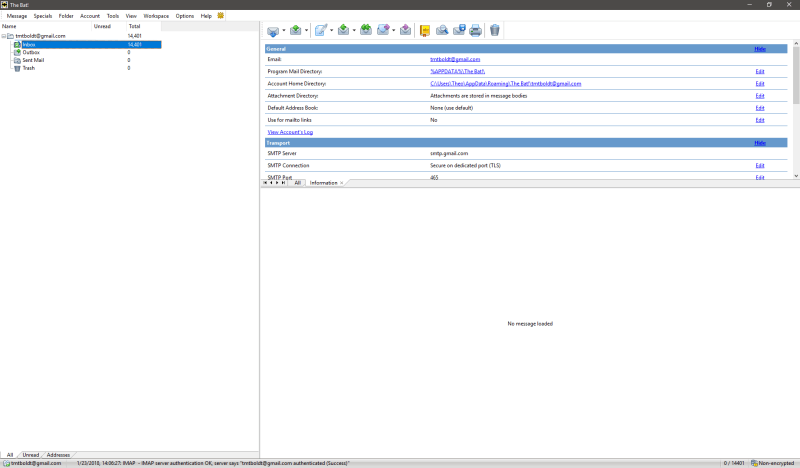
Als u meer geïnteresseerd bent in beveiliging dan in efficiëntie, The Bat! is misschien precies wat je zoekt – en ja, het uitroepteken maakt officieel deel uit van de naam! De belangrijkste claim op roem is de mogelijkheid om e-mailcodering rechtstreeks in het programma te integreren, met ondersteuning van PGP-, GnuPG- en S/MIME-coderingsopties. Dit maakt het perfect voor degenen die met extreem gevoelige gegevens werken, maar het is zeker niet zo gebruiksvriendelijk als alle andere e-mailclients die ik heb bekeken.
Het heeft een vrij eenvoudige interface en het proces voor het instellen van mijn Gmail-account werkte de eerste keer niet goed. Doorgaans werkt de tweefactorauthenticatie van Google onmiddellijk, maar ondanks de goedkeuring van de aanmelding op mijn telefoon, The Bat! wist eerst niet dat ik het had gedaan. Het integreert ook niet met mijn Google Agenda, maar er zijn een paar basisplanningstools die je kunt gebruiken – hoewel ik de voorkeur geef aan iets uitgebreiders.
In plaats van een mobiele app voor je smartphone op te nemen, biedt The Bat! biedt wel een ‘draagbare’ versie van de app, die kan worden uitgevoerd vanaf een USB-stick of vergelijkbaar apparaat zonder iets te hoeven installeren. Als u merkt dat u een computer in een internetcafé of andere openbare plaatsen moet gebruiken om versleutelde e-mails te verzenden, is dit absoluut uw beste optie.
De vleermuis! is waarschijnlijk niet de beste oplossing voor iedereen, behalve voor de meest veiligheidsbewuste gebruikers, maar voor journalisten, financiële analisten of iemand anders die regelmatig gecodeerde communicatie moet gebruiken, is dit misschien precies wat je nodig hebt. De professionele versie is beschikbaar voor $ 59.99, terwijl de versie voor thuisgebruik beschikbaar is voor $ 26.95.
Verschillende gratis e-mailsoftware voor Windows 10
1. Mozilla Thunderbird
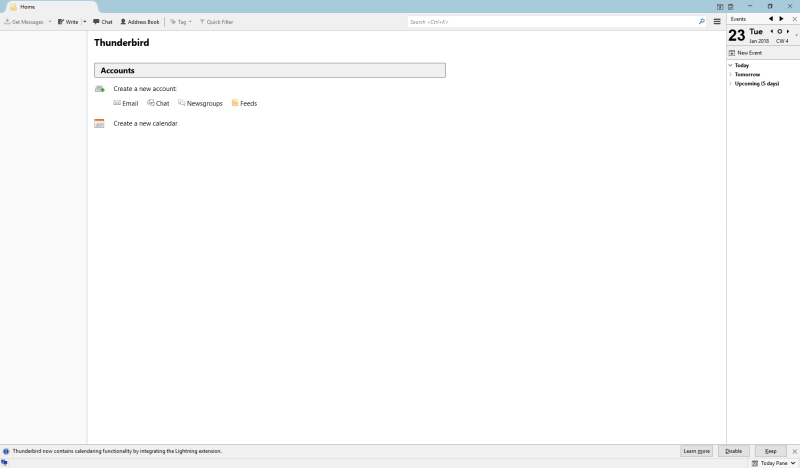
Thunderbird is een van de oudere open source e-mailclients die nog steeds in actieve ontwikkeling is, voor het eerst uitgebracht in 2022. Oorspronkelijk gebundeld met Mozilla’s Firefox-webbrowser, werden de twee ontwikkelingsprojecten uiteindelijk gescheiden toen steeds meer mensen overstapten naar webgebaseerde e-mailservices en de vraag daalde . De ontwikkelaars werken echter nog steeds hard, Thunderbird is nog steeds een van de betere gratis e-mailclients voor Windows 10.
Ik gebruikte Thunderbird als mijn e-mailclient, toen het voor het eerst werd uitgebracht, maar ik ben er geleidelijk van afgestapt ten gunste van de webgebaseerde interface van Gmail. Ik was aangenaam verrast om te zien dat het ook is toegetreden tot het moderne tijdperk, en het configureren van mijn e-mailaccounts was snel en eenvoudig. Het was absoluut langzamer om te synchroniseren dan sommige van de andere concurrenten, maar het heeft goede filter- en organisatorische hulpmiddelen, evenals ingebouwde instant messaging, kalenders en contactbeheer.
De interface is een beetje verouderd, zelfs in vergelijking met Mozilla’s nieuwe richting voor Firefox, maar de interface met tabbladen maakt het eenvoudiger om meerdere taken te beheren dan sommige van de andere e-mailclients die ik leuker vond. Als je iemand bent die ervan houdt om te multitasken terwijl je werkt, kijk dan zeker eens naar Thunderbird. Natuurlijk is multitasken niet altijd de beste manier om het aantal ongelezen berichten te overwinnen!
We vergeleken Thunderbird ook met Mailbird (hier) en eM-client (hier). U kunt ook meer Thunderbird-alternatieven lezen van dit artikel.
2. Mail voor Windows
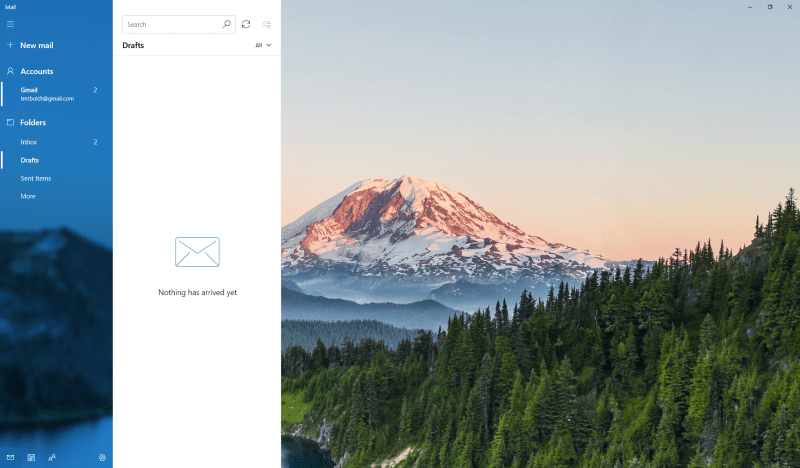
Als je Windows 10 hebt, heb je waarschijnlijk al Mail voor Windows geïnstalleerd. Het instellen van accounts is eenvoudig en gemakkelijk, en het is zonder problemen geïntegreerd met mijn Gmail- en Google Agenda-accounts. Het biedt snelle toegang tot agenda’s en contacten, hoewel het je eigenlijk gewoon snel koppelt aan de Agenda- en Contacten-apps die in Windows zijn ingebouwd.
Als je bereid bent om de standaard Microsoft-apps voor al deze functies te omarmen, dan is Mail misschien een goede keuze voor jou – en je kunt zeker niet discussiëren over de prijs. U kunt er ook zeker van zijn dat het is geoptimaliseerd voor Windows 10, omdat het standaard wordt meegeleverd.
Aan de andere kant ben je ook beperkt in termen van eventuele extra functies. Er zijn geen extensies om met extra apps te werken, maar je zou kunnen stellen dat de charme in de eenvoud zit. U wordt door niets afgeleid, waardoor u zich hopelijk kunt concentreren op het doornemen van uw dagelijkse berichten!
Lees verder: 6 alternatieven voor Windows Mail
3. Zimbra-bureaublad
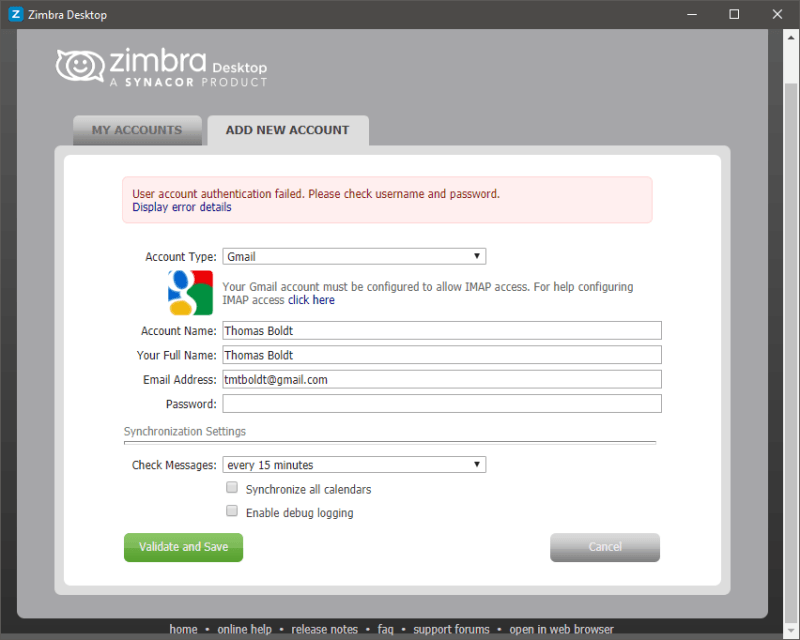
Zimbra maakt deel uit van een indrukwekkend grote reeks applicaties die zijn ontworpen voor implementaties in grote ondernemingen, wat het een beetje verrassend maakt dat het programma gratis is. Tijdens het installatieproces liep ik echter tegen een probleem aan. Zimbra Desktop vereist de nieuwste versie van de Java Runtime Environment, en ik negeer het updateproces al een tijdje, dus het installatieprogramma moest stoppen. Uiteindelijk kreeg ik dingen bijgewerkt, maar ik kwam bijna onmiddellijk een ander probleem tegen toen het tijd was om mijn Gmail-account te verbinden.
Ondanks de instructies die ze gaven, had mijn Gmail-account al IMAP-toegang ingeschakeld, maar het kon nog steeds geen verbinding maken. De foutdetails waren een lange reeks onbegrijpelijke foutgegevens, en ik kon niets doen om het te verbinden. Toen ik probeerde een van mijn oude Yahoo-mailaccounts toe te voegen, werkte het soepel, dus ik neem aan dat dit waarschijnlijker een probleem is met de tweefactorauthenticatie van Gmail.
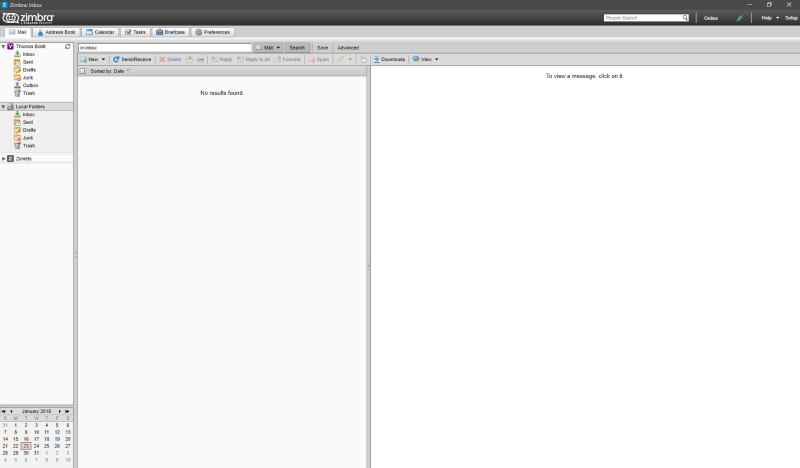
De interface van Zimbra is absoluut verouderd en biedt niet echt veel aanpassingsopties. Ik vond het over het algemeen traag om te laden, hoewel het een behoorlijk aantal tools bevat die verder gaan dan je standaard e-mailinbox, inclusief agenda’s en planningsopties. Vergeleken met sommige van de meer moderne opties die beschikbaar zijn, valt het niet echt op, en de meeste gebruikers zullen beter af zijn met iets gebruiksvriendelijkers.
Update: de Zimbra Desktop wordt niet langer ondersteund. Het bereikte het einde van de technische begeleiding op oktober 2019.
Hoe we deze Windows-e-mailclients hebben geëvalueerd
Als u denkt dat e-mailclients min of meer gelijk zijn gemaakt, heeft u het mis. Een deel van de reden waarom sommige mensen moeite hebben om hun inbox bij te houden, is dat veel e-mailservices nog steeds op hetzelfde basisniveau werken als de afgelopen tien jaar, en hun gebruikers blijven worstelen, niet wetende dat er een betere manier is. Toen ik de e-mailclients evalueerde die ik heb getest, zijn hier de criteria die ik heb gebruikt om mijn beslissingen te nemen.
Kan het meerdere accounts aan?
In de begindagen van e-mail hadden de meeste mensen maar één e-mailaccount. In de huidige wereld van voortdurend evoluerende services en domeinen hebben veel mensen meerdere accounts. Zelfs als je maar één adres gebruikt voor persoonlijke e-mail en een ander voor je werk, is het veel efficiënter om ze allemaal op dezelfde plek te ontvangen. Als u een krachtige gebruiker bent met veel verschillende e-mailaccounts, begint u echt tijd te besparen door ze allemaal bij elkaar te verzamelen.
Heeft het goede organisatorische hulpmiddelen?
Dit is een van de belangrijkste aspecten van een goede e-mailclient. Het samenbrengen van al uw e-mail op één plek zal u geen goed doen als u nog steeds bedolven bent onder duizenden onbelangrijke berichten. Zelfs uw belangrijke berichten moeten worden geprioriteerd, en een goede set filters, tagging-tools en taakbeheeropties zullen uw leven veel gemakkelijker maken.
Biedt het enige veiligheidsmaatregelen?
De mogelijkheid om iemand in de wereld je een bericht te laten sturen kan ongelooflijk handig zijn, maar het brengt ook bepaalde risico’s met zich mee. Spam is al erg genoeg, maar sommige e-mails zijn nog erger: ze bevatten kwaadaardige bijlagen, gevaarlijke links en ‘phishing’-campagnes die zijn ontworpen om u persoonlijke gegevens op te geven die kunnen worden gestolen en gebruikt door identiteitsdieven. Veel hiervan wordt nu op serverniveau uitgefilterd, maar het is altijd een goed idee om enkele beveiligingen in uw e-mailclient te hebben ingebouwd.
Is het eenvoudig te configureren?
Een e-mailclient die berichten van meerdere adressen op één centrale plaats afhandelt, is veel efficiënter, maar u moet uw nieuwe e-mailclient configureren om al uw accounts goed te kunnen controleren. E-mailproviders gebruiken vaak verschillende methoden om hun services te configureren, en het kan tijdrovend en frustrerend zijn om ze allemaal handmatig te configureren. Een goede e-mailclient maakt het configureren van uw verschillende accounts eenvoudig met handige stapsgewijze instructies.
Is het gemakkelijk te gebruiken?
Als u al hoofdpijn krijgt van de gedachte om uw e-mailclient te openen, zult u uw inbox nooit onder de knie krijgen. Een goede e-mailclient is ontworpen met gebruikerservaring als een van de topprioriteiten, en dat niveau van aandacht voor detail maakt het verschil wanneer je tot je wenkbrauwen in ongelezen berichten zit.
Is het aanpasbaar?
Iedereen heeft zijn eigen persoonlijke manier van werken en uw e-mailclient moet worden aangepast aan de uwe. Wanneer u een behoorlijk deel van uw dag in uw e-mailclient doorbrengt, is het heel handig om het voor u te laten werken in plaats van tegen u. Een goede e-mailclient biedt u aanpassingsopties en biedt toch een goed ontworpen standaardinterface.
Heeft het een mobiele begeleidende app?
Dit is een beetje een tweesnijdend zwaard. Een van de beste dingen van e-mail is ook het slechtste: het kan je overal bereiken, zolang je verbonden bent. Als je een freelancer bent, kan dit nuttig zijn, maar velen van ons hebben de neiging om te merken dat we veel langer en later werken dan zou moeten. Er bestaat zoiets als TE verbonden zijn!
Hoe dan ook, het kan erg handig zijn om toegang te hebben tot uw e-mail wanneer u onderweg bent zonder uw laptop. Er zal een goede mobiele begeleidende app beschikbaar zijn voor zowel iOS als Android, waarmee je snel en gemakkelijk e-mails kunt schrijven en beantwoorden.
Een laatste woord
Aanpassen aan een nieuwe e-mailclient kost tijd, dus het kan zijn dat u niet meteen productiever wordt zodra u overstapt. Als je niet de juiste balans kunt vinden tussen het beheren van correspondentie en de rest van je werk, zal de beste e-mailclient ter wereld niet genoeg zijn om te voorkomen dat het aantal ongelezen berichten stijgt.
Maar als u de tijd neemt om een klant te kiezen die het beste bij uw behoeften past, zult u merken dat u de controle over uw inbox terugkrijgt terwijl u toch aan uw andere doelen voldoet. Experimenteer met de verschillende opties die we hier hebben onderzocht, en u zult er zeker een vinden die past bij uw specifieke werkstijl!
Laatste artikels